كيفية تصدير كلمات المرور من Microsoft Edge

تعلم كيفية تصدير كلمات المرور من Microsoft Edge بسهولة وأمان باستخدام خطوات واضحة. قم بتأمين معلوماتك الشخصية بشكل أفضل.
يغطي Google كل قسم تقريبًا ، ولأنشطة اللياقة البدنية وتتبع الخطوات ، فإنهم يقدمون Google Fit. إنه تطبيق مبسط تمامًا يقوم بالمهمة ويقدم الكثير من الأفكار حول نشاطك ، إلى جانب بعض الميزات الرائعة للجميع. يمكنك أيضًا قياس معدل النبض والتنفس على أجهزة Pixel. ومع ذلك ، فإن السبب الرئيسي وراء استخدام غالبية الأشخاص لتطبيق Google Fit هو تتبع خطواتهم وتغطية المسافات اليومية. للأسف ، أفاد الكثير منهم أن Google Fit لا يتتبع الخطوات. يحدث هذا فجأة ويصعب تحديد السبب الدقيق للمشكلة.
لحسن الحظ ، لدينا بعض الحلول التي نوصي بها لمساعدتك في حل المشكلة المطروحة.
جدول المحتويات:
لم يعد Google Fit خطوات التتبع التلقائي
1. تحقق من أذونات التطبيق
أول شيء يجب عليك فعله هو التأكد من أن Google Fit لديه الإذن اللازم للوصول إلى نشاط الجسم. هذا الإذن الدقيق ، المعروف أيضًا باسم النشاط البدني ، مطلوب حتى يتتبع Google Fit خطواتك والمسافة.
إليك كيفية منح هذا الإذن لـ Google Fit في بضع خطوات بسيطة:
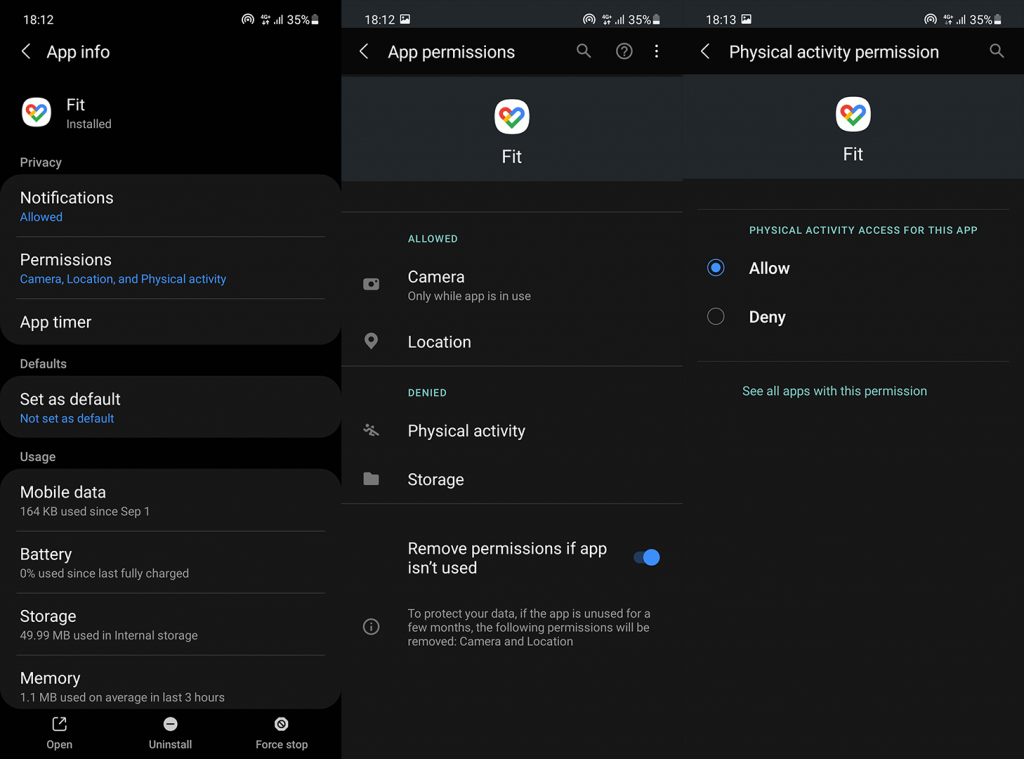
2. دورة تتبع الأنشطة الخاصة بك وإيقاف تشغيلها
في بعض الأحيان ، يؤدي إيقاف تشغيل ميزات معينة وتشغيلها بعد ذلك إلى جعلها تعمل. يمكنك استخدام Google Fit كتطبيق ثانوي واستيراد البيانات من أجهزة أو خدمات أخرى دون أن يتتبع أنشطتك من تلقاء نفسه. بالطبع ، في هذه الحالة ، نريده أن يتتبع الخطوات بالفعل.
فيما يلي كيفية تعطيل التتبع التلقائي للنشاط في Google Fit وإعادة تمكينه على جهاز Android:
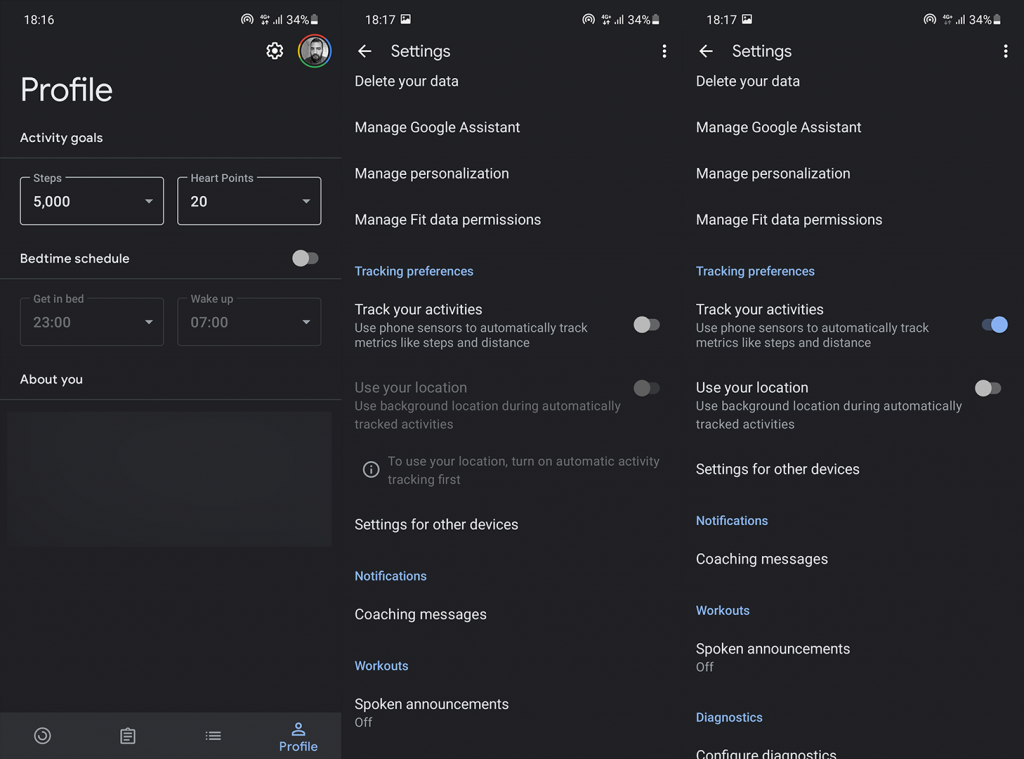
ضمن نفس القسم ، يمكنك تمكين "استخدام موقعك" لقراءة أكثر دقة. ضع في اعتبارك أن هذا لا يتعلق كثيرًا بعدد الخطوات.
إذا لم ينجح الحل أعلاه ولا يزال Google Fit لا يتتبع الخطوات ، فلنحاول مسح البيانات المحلية.
3. امسح البيانات المحلية من Google Fit
على الرغم من أن Google Fit لا يخزن الكثير من البيانات محليًا ، إلا أن هذه البيانات يمكن أن تتلف بمرور الوقت. أبلغ العديد من المستخدمين الذين عانوا من المشكلة على أجهزة مختلفة (أحدثها هواتف OnePlus و Samsung) ، أنه تمت معالجة المشكلة بعد مسح البيانات من التطبيق ، وإعادة تعيينها في هذه العملية.
اتبع هذه التعليمات لمسح البيانات المحلية من Google Fit على Android:
4. أعد تثبيت Google Fit
في حالة عدم نجاح مسح البيانات المحلية ، يمكنك دائمًا محاولة إعادة التثبيت. بهذه الطريقة ، ستحصل على أحدث إصدار من التطبيق ، ونأمل أن تختفي المشكلة.
إليك كيفية إعادة تثبيت Google Fit على Android:
في حالة عدم تتبع Google Fit للخطوات حتى بعد إعادة التثبيت ، تأكد من أن النظام لا "يقتل" التطبيق أثناء عمله في الخلفية.
5. السماح لـ Google Fit بالعمل في الخلفية
تشتهر بعض أشكال Android بالقيود الشديدة التي تفرضها على التطبيقات في الخلفية. نحن نتفهم فكرة إطالة عمر البطارية ، ولكن من الناحية المثالية ، يجب أن يكون المستخدمون هم من يقررون ذلك. يؤدي هذا إلى مشكلة كبيرة في Gmail على بعض أجهزة Samsung ونتخيل أنها يمكن أن تحدث أيضًا مع تطبيق مثل Google Fit الذي يحتاج إلى العمل في الخلفية من أجل تتبع الخطوات.
لحسن الحظ ، يمكنك تعطيل تحسين البطارية تمامًا لـ Google Fit أو حتى أفضل من قفلها في ذاكرة الوصول العشوائي حتى لا يتم إغلاقها بالقوة بعد مرور بعض الوقت.
فيما يلي كيفية تعطيل تحسين البطارية لـ Google Fit:
في بعض الأشكال ، مثل MIUI ، قد تحتاج إلى إدراج Google Fit في تطبيق الأمان في القائمة البيضاء.
6. تعطيل مدخلات تطبيقات تتبع الخطوات الأخرى
بالنسبة لهذه الخطوة ، يمكننا محاولة حل المشكلة عن طريق تعطيل التطبيقات الأخرى. إذا كان جهازك (على الأرجح يفعل ذلك إذا لم يكن الجهاز Pixel) يأتي مع تطبيق تتبع خطوات مثبت مسبقًا (عادةً ما يكون تطبيق Health من نوع ما). يمكنك محاولة تعطيله مع تطبيقات الطرف الثالث الأخرى التي تتبع خطواتك لمعرفة ما إذا كان هناك شيء يتغير.
بالإضافة إلى ذلك ، انتقل إلى Google Fit> الإعدادات> إدارة التطبيقات المتصلة وإزالة جميع التطبيقات من هناك. قد يساعد ، كذلك.
7. قم بإزالة وإضافة حساب Google الخاص بك مرة أخرى
أخيرًا ، إذا لم ينجح شيء معك ، فحاول إزالة حساب Google وإضافته مرة أخرى. تمكن بعض المستخدمين من حل المشكلة بهذه الطريقة.
للقيام بذلك ، انتقل إلى الإعدادات> الحسابات> حساب Google وقم بإزالته. بعد إعادة التشغيل السريع ، أضف حسابك مرة أخرى ومعرفة ما إذا كان Google Fit يتتبع خطواتك تلقائيًا.
كملاحظة أخيرة ، أبلغ الكثير من المستخدمين أن المشكلة قد حلت نفسها دون أي خطوات لاستكشاف الأخطاء وإصلاحها بعد مرور بعض الوقت. لذلك ، قد يساعد إرسال تذكرة إلى Google أكثر من أي من الخطوات السابقة لأنها تنطبق إذا كانت المشكلة من جانبك. وهذا بالطبع ليس هو الحال دائمًا.
يجب أن تفعل ذلك. شكرًا لك على القراءة ولا تخجل من مشاركة أفكارك معنا في قسم التعليقات أدناه. نحن نتطلع الى الاستماع منك.
يعد تحسين البطارية ميزة مفيدة تساعد في الحفاظ على عمر البطارية عن طريق إيقاف التطبيقات مؤقتًا تلقائيًا عند عدم استخدامها. يمكنك تعطيل تحسين البطارية لتطبيق Google Fit حتى يستمر في العمل في الخلفية.
اتبع الخطوات أدناه لإيقاف إعدادات التحسين:
على جهازك، انتقل إلى الإعدادات > التطبيقات .
اضغط على أيقونة ثلاثية النقاط وحدد وصول خاص > تحسين استخدام البطارية .
حدد الكل من القائمة المنسدلة وانقر على Google Fit من قائمة التطبيقات. قم بإيقاف تشغيل زر التمرير لتعطيل تحسين البطارية.
بالنسبة لبعض الأجهزة، قد يتم ذلك عبر الإعدادات > البطارية > تحسين البطارية > جميع التطبيقات > عدم التحسين .
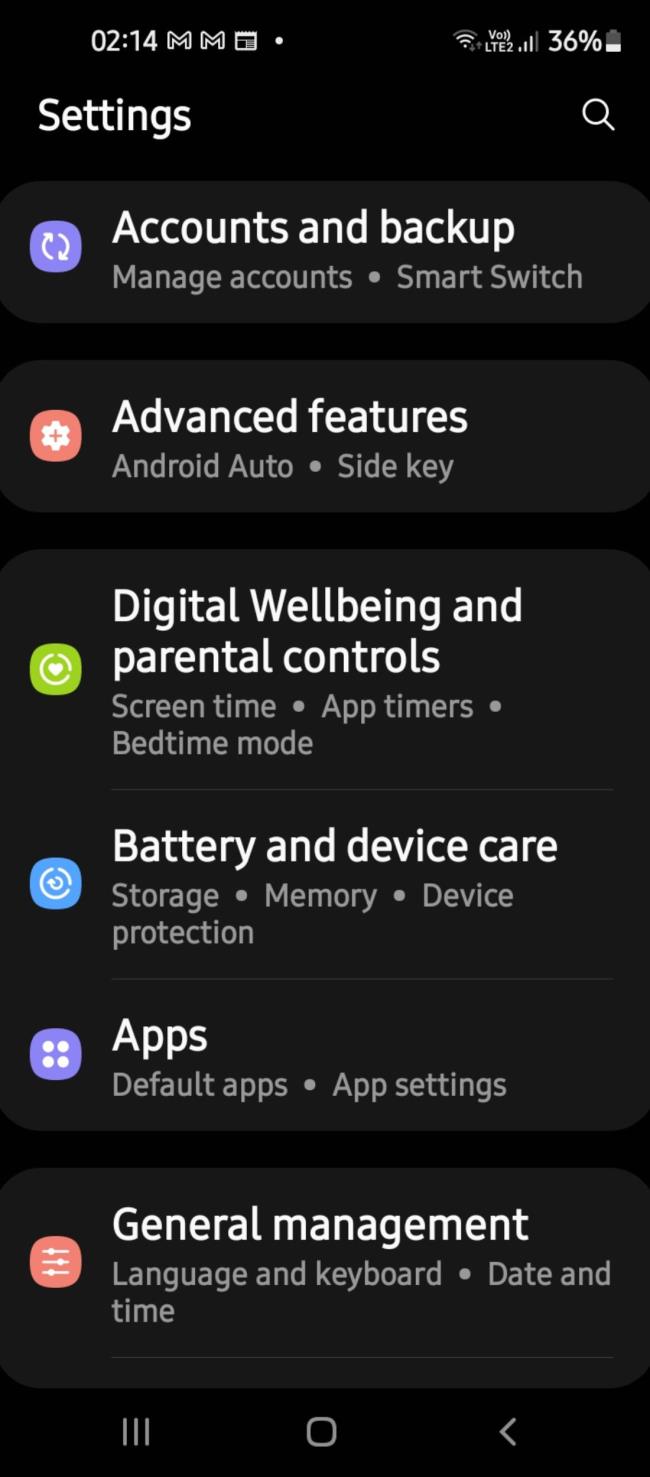
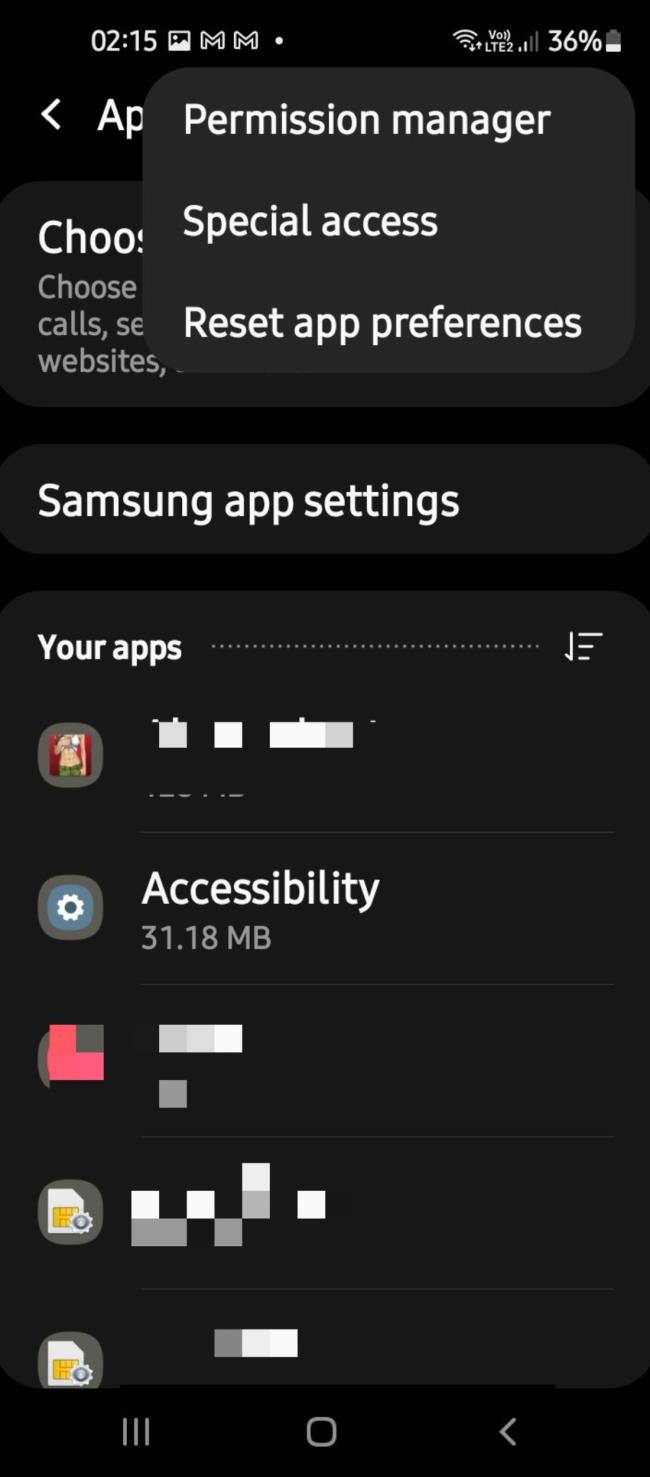
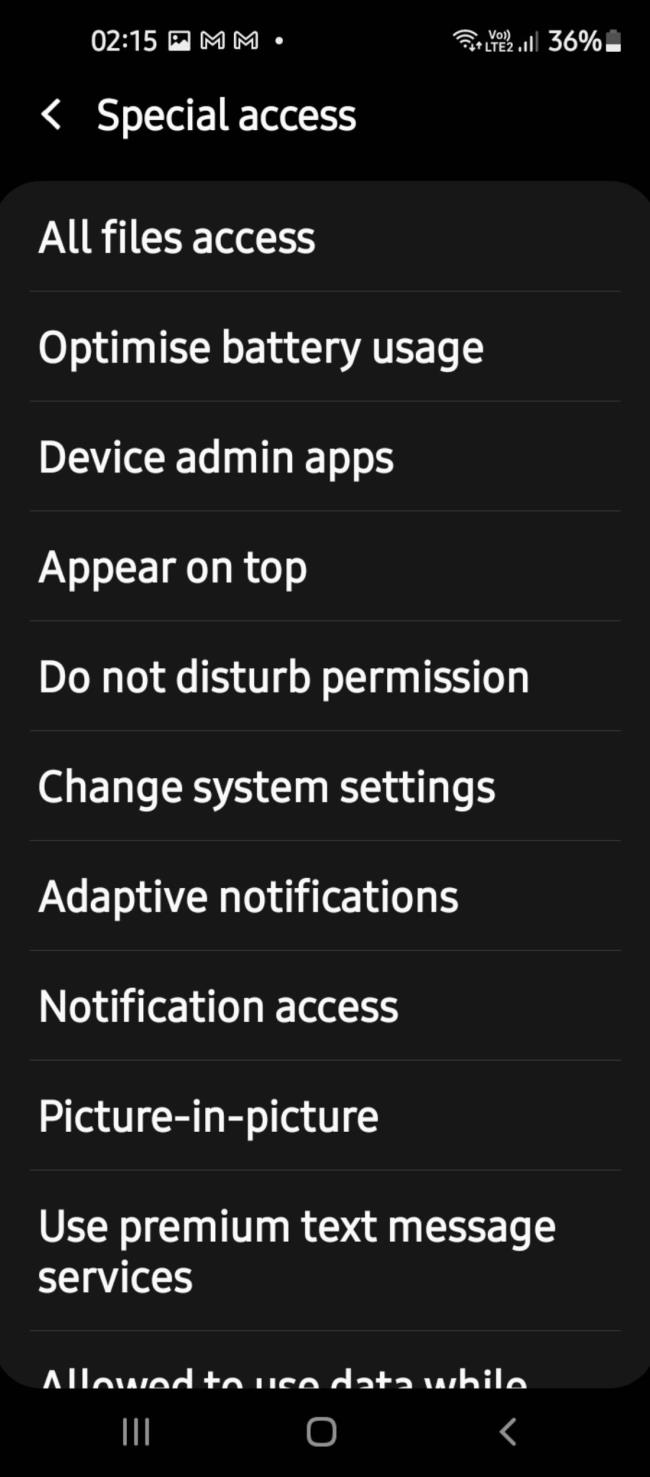
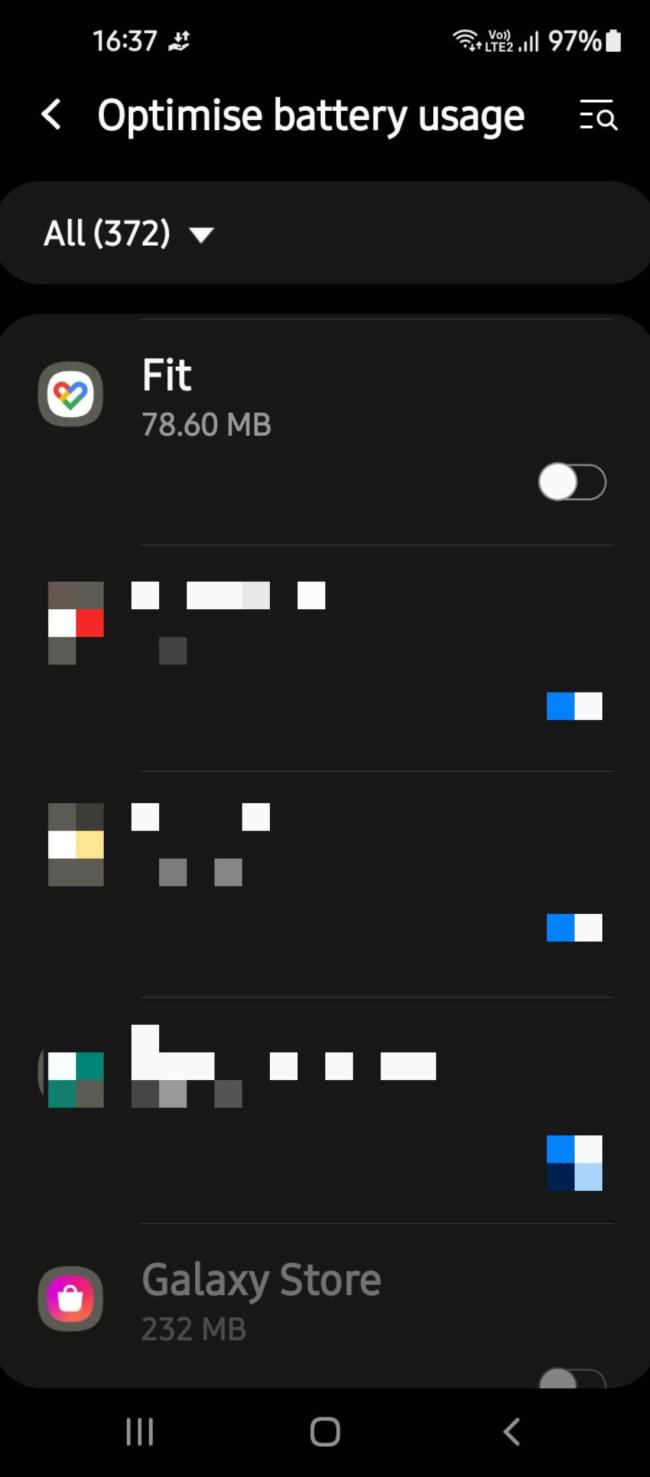
تعلم كيفية تصدير كلمات المرور من Microsoft Edge بسهولة وأمان باستخدام خطوات واضحة. قم بتأمين معلوماتك الشخصية بشكل أفضل.
تعلم كيفية استخدام انتقالات الشرائح في PowerPoint لجعل عرضك التقديمي مميزًا وتفاعليًا.
تعرف على كيفية استكشاف خطأ تعذر العثور على عنوان IP للخادم وإصلاحه ، وكذلك احصل على حل سهل لإصلاح هذه المشكلة.
هل تتلقى رسالة الخطأ Err_Cache_Miss أثناء استخدامك Google Chrome؟ إليك بعض الإصلاحات السهلة التي يمكنك تجربتها لإصلاح المشكلة بكفاءة.
اكتشف أفضل 10 مواقع ألعاب غير محظورة في المدارس 2024، حيث يمكنك اللعب مجاناً دون قيود.
تتعلم كيفية إصلاح خطأ ERR_CONNECTION_RESET على أنظمة التشغيل Windows 10 و Mac و Android. اتبع الحلول الفعالة الموصى بها لحل المشكلة بنجاح.
إذا أغلقت علامة تبويب لم تكن تقصد إغلاقها في متصفحك، فمن السهل إعادة فتح علامة التبويب هذه. يمكنك أيضًا فتح علامات تبويب أخرى مغلقة مؤخرًا.
لإصلاح خطأ فشل أجهزة NMI في النظام، استكشف حلولاً متنوعة مثل إجراء فحص SFC، والتحقق من الأجهزة والبرامج، وتحديث برامج التشغيل والمزيد.
إذا كنت تمتلك Samsung Galaxy A12 وواجهت مشكلات، إليك قائمة بالحلول للمشاكل الشائعة.
تعلم كيفية ترقية Windows 11 Home إلى Pro بطريقة سهلة وسريعة. احصل على الميزات المتقدمة من Windows 11 Pro الآن!




![[محلول] كيفية إصلاح خطأ Err_connection_reset على أنظمة التشغيل Windows 10 و Mac و Android؟ [محلول] كيفية إصلاح خطأ Err_connection_reset على أنظمة التشغيل Windows 10 و Mac و Android؟](https://luckytemplates.com/resources1/images2/image-9016-0408150337456.png)

![كيفية إصلاح خطأ فشل أجهزة NMI على أنظمة التشغيل Windows 10 و 8.1 و 8 [محدث] كيفية إصلاح خطأ فشل أجهزة NMI على أنظمة التشغيل Windows 10 و 8.1 و 8 [محدث]](https://luckytemplates.com/resources1/images2/image-349-0408150737967.png)

